Hola muchachos, el día de hoy les voy a enseñar a como conseguir el tan preciado acceso root en sus dispositivos Moto E5 Play en la variante PETTYL.
¡¡¡¡¡¡AVISO IMPORTANTE!!!!!
NO ME HAGO RESPONSABLE POR TERMINALES DAÑADOS O BRICKS, USA ESTE PROCEDIMIENTO BAJO TU PROPIO RIESGO.
Probado en: Moto E5 Play Go Edition (XT1920-18 pettyl).
Aquí enlisto los pasos que deben seguir:
- Instalar los ADB Drivers y Drivers Motorola
- Instalar Minimal ADB and Fastboot
- Desbloquear el bootloader (Indispensable para el proceso)
- Flashear TWRP Recovery y Magisk Manager
1. Lo primero es instalar Universal ADB Driver que nos permitira poder establecer comunicacion del PC con el dispoditivo.
Lo siguiente es instalar los Drivers USB Motorola, estos son necesarios para que su PC pueda reconocer su dispositivo sin problemas.
Solo descarguen la version correspondiente a su sistema operativo e instalan normal.
2. Para este paso necesitan descargar el kit de herramientas reducido Minimal ADB and Fastboot, este es de suma importancia ya que nos permitira ejecutar los comandos en la consola de CMD.
Al igual que los programas anteriores, lo instalan y es todo.
3. Para el desbloqueo del bootloader es necesario dirigirse a la pagina oficial de Motorola para el desbloqueo, aqui: Desbloquear Bootloader
Una vez en la pagina dan clic en NEXT, esto los llevara a la pagina donde deben ingresar con su cuenta de Motorola(Si no cuentan con una, deben crearla), para un proceso mas rapido les recomiendo ingresar con su cuenta de Google.
Una vez ingresada su información los llevara a la pagina donde deben seguir los pasos detalladamente para conseguir el desbloqueo de su dispositivo.
Los pasos para conseguir el código de desbloqueo no se los pongo porque están explicados en la pagina, solo deben seguirlos al pie de la letra.
Si su dispositivo es compatible con el desbloqueo al darle clic en el boton Can my device be unlocked?
Les aparecera un boton azul al final de los terminos y condiciones con la leyenda REQUEST UNLOCK KEY.
Esto les enviara un correo a su cuenta ingresada previamante con el codigo que se utilizara para el desbloqueo del bootloader. NOTA: No olviden revisar la carpeta SPAM si no encuentran el correo.
Una vez tengan el codigo a la mano, abren el programa Minimal ADB and Fastboot, esto les abrira una ventana de comandos, ahora ponen su dispositivo en modo Fastboot, esto se logra apagando el equipo por completo, presionando Vol Abajo y Power al mismo tiempo por 5 segundos y sueltan.
Una vez hecho esto conectan el dispositivo al PC.
En la consola de comandos ingresan lo siguiente:
fastboot devices
fastboot oem unlock UNIQUE KEY (Este es el codigo que les enviaron via correo).
NOTA: ESTO BORRARA TODOS SUS DATOS, LES RECOMIENDO HACER UN RESPALDO ANTES.
Una vez ejecutado el segundo comando su dispositivo se reiniciara con un mensaje el principio que dira bad key o N/A, esto es normal.
Listo ya esta el bootloader desbloqueado.
4. Para flashear el custom recovery primero deben descargarlo desde aca: TWRP Recovery.
Tambien descargan el archivo zip de magisk desde aca: MagiskZIP
Y el apk de magisk aqui: MagiskAPK
!!!!IMPORTANTE!!!! AMBOS ARCHIVOS DE MAGISK EL ZIP Y EL APK, LOS PASAN A UNA MEMORIA MICROSD, YA QUE SERAN USADOS POSTERIORMENTE, DESPUES INSERTAN LA MICRO SD EN EL DISPOSITIVO.
Ya que tengan el archivo del recovery, lo renombran como twrp.img , abren nuevamente la consola de comandos, ponen en modo fastboot su dispositivo, y ejecutan los siguientes comandos:
fastboot devices
fastboot flash recovery twrp.img
Les aparecera un mensaje diciendo (bootloader) Image not signed or corrupt, esto es normal.
Ahora para acceder al recovery, NO DESCONECTEN EL DISPOSITIVO NI LO REINICIEN DIRECTAMENTE YA QUE ESTO BORRARA EL RECOVERY QUE ACABAMOS DE FLASHEAR, PARA SEGUIR EJECUTEN EL SIGUIENTE COMANDO:
fastboot reboot bootloader o fastboot reboot-bootloader
Cualquiera de los 2 que les acepte, ahora desde el dispositivo con la tecla VOL ABAJO naveguen por el menu de fastboot hasta que les aparezca la opcion RECOVERY y la seleccionan con el boton POWER.
Esto iniciara el dispositivo al recovery TWRP, ahora desde ahi, primero seleccionan la opcion limpiar o wipe.
Se regresan y desde la opcion de Instalar o Install, la seleccionan e instalan el archivo Magisk.zip, si no les aparece seleccionen la opcion de Seleccionar almacenamiento o Select Storage y le dan a MicroSD.
Una vez instalado el zip, le dan a reiniciar sistema.
El dispositivo se reiniciara, se daran cuenta que ya se realizaron cambios, porque ahora en vez de bad key o N/A saldra un numero de serie al iniciar el dispositivo, ahora se van al explorador de archivos e instalan Magisk.apk.
Listo, su dispositivo ahora cuenta con acceso root.
Nota: Para verificar el acceso root, descarguen e instalen RootChecker.
Cualquier duda o aclaración, haganmela saber en los comentarios.






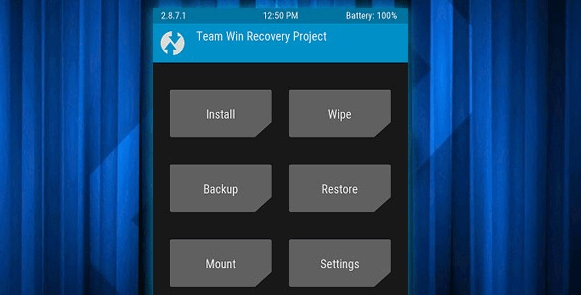
Y por ejemplo yo puedo abrir cuando yo quiera el twrp o no
ResponderEliminar